Si të shikoni paraprakisht dokumentin tuaj Word 2013 përpara printimit

Zbuloni se si të shikoni paraprakisht dokumentin tuaj Word 2013 përpara printimit për të shmangur surprizat e pakëndshme.
Mund të krijoni të gjitha llojet e efekteve të tekstit në Office 2011 për Mac. Kur klikoni butonin Efektet në skedën Format të Shiritit, mund të zgjidhni nga efektet e mëposhtme, secila prej të cilave ka një nënmenu që shfaq opsionet e parakonfiguruara. Shumica kanë një shkurtore për dialogun Efektet e tekstit.
Hije
Reflektimi
Shkëlqim
Pjerrësia
Rrotullimi 3D
Transformoni
Mbani në mend se kur aplikoni efekte teksti brenda një kutie ose forme, duhet të ketë hapësirë të mjaftueshme rreth tekstit që efekti të shfaqet. Ndryshimi i madhësisë së kutisë së tekstit për të qenë më i madh mund të krijojë vend për tekstin dhe efektin e tij.
Efekti Transform është unik për butonin Efektet. Për të marrë këtë efekt, ndiqni këto hapa:
Klikoni në tekst brenda një kutie teksti ose formë.
Klikoni dy herë tekstin, në këtë shembull Drink, për ta zgjedhur.
Në Shirit, klikoni në skedën Format. Në grupin "Stilet e tekstit", zgjidhni "Efektet" → "Transformimi". Në grupin Warp të nënmenysë, klikoni efektin Can Down.
Zvarriteni diamantin e purpurt poshtë thellë në formë për të shtypur tekstin në mënyrë që të përshtatet më mirë në cilindër.

Mbajeni miun mbi një buton Transformimi për të parë emrin e tij në një Këshillë Ekrani.
Ju keni aftësinë për ta bërë tekstin të ndjekë një kurbë, duke përdorur transformimin Ndiqni rrugën.
Klikoni në skedën Faqja kryesore e shiritit dhe në grupin Fut, klikoni butonin "Kutia e tekstit".
Zvarritni një kuti teksti në dokumentin tuaj.
Përsëri nga brenda skedës Home të Shiritit, zgjidhni një font dhe aplikoni disa opsione të formatit të shkronjave, si p.sh. bërja e tekstit të trashë.
Provoni ta bëni tekstin pak më të madh (të paktën 20 pikë) dhe përdorni një frazë që ka shumë karaktere.
Klikoni në kufirin e kutisë së tekstit për të zgjedhur kutinë.
Klikoni në skedën Formati i shiritit. Në grupin "Stilet e tekstit", zgjidhni "Efektet" → "Transformimi". Në grupin Ndiqni rrugën e nënmenysë, klikoni Arch Up.
Zvarritni diamantin e purpurt dhe ndryshoni madhësinë e kutisë derisa teksti të ketë një hark të bukur.
Ndërsa tërhiqni diamantin e purpurt, skajet e kurbës rriten ose tkurren. Lëreni diamantin dhe teksti përpiqet të plotësojë deri në fund të rreshtave.
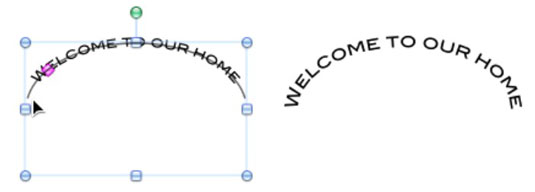
Zbuloni se si të shikoni paraprakisht dokumentin tuaj Word 2013 përpara printimit për të shmangur surprizat e pakëndshme.
Mëso si të krijoni lista të numëruara automatikisht në Word 2007 duke përdorur butonat List dhe Numërimi në Ribbon. Ndihmoni veten të organizoni informacionin tuaj më mirë.
Mësoni se si të krijoni një tabelë në PowerPoint 2007 me hapa të thjeshtë. Tabelat janë ideale për organizimin e informacionit në mënyrë vizuale.
Mësoni si të dërgoni me email një prezantim në PowerPoint 2007 lehtësisht nëpërmjet këtyre hapave të thjeshtë. Ndani prezantimet me kolegët tuaj në pak minuta.
Ndonjëherë ju nevojitet Outlook 2013 për t'ju kujtuar datat e rëndësishme ose aktivitetet vijuese. Ju mund të përdorni flamuj, për shembull, për t'ju kujtuar të telefononi dikë javën e ardhshme. Mënyra më e mirë për të ndihmuar veten të mbani mend është të shënoni emrin e atij personi në listën e Kontakteve. Një kujtesë do të shfaqet në kalendarin tuaj. Kontaktet nuk janë […]
Çdo aspekt i paraqitjes së një tabele mund të formatohet në Word në Office 2011 për Mac. Ju mund të aplikoni stile që bashkojnë qelizat së bashku për të formuar qeliza më të mëdha, për t'i shkrirë ato, për të ndryshuar ngjyrat e kufirit, për të krijuar hije të qelizave dhe më shumë. Zbatimi i një stili tabele nga Office 2011 për Mac Ribbon Skeda Tabelat e Ribbon […]
Kur përdorni Word në Office 2011 për Mac, mund të aplikoni stilet e tabelave për të ndryshuar pamjen e qelizave. Nëse nuk mund të gjeni një ekzistues që plotëson nevojat tuaja, mund të krijoni stile të reja tabele nga dialogu Style. Merrni këto hapa: Në Word 2011 për Mac, zgjidhni Format→Style. Hapet dialogu Stil. Kliko […]
Kur përdorni Office 2011 për Mac, së shpejti do të zbuloni se Word 2011 mund të hapë faqet e internetit që keni ruajtur nga shfletuesi juaj i uebit. Nëse një faqe interneti përmban një tabelë HTML (HyperText Markup Language), ju mund të përdorni veçoritë e Tabela të Word-it. Mund ta keni më të lehtë të kopjoni vetëm pjesën e tabelës së faqes në internet […]
Edhe pse në të vërtetë nuk mund të krijoni temat tuaja nga e para, Word 2007 ofron shumë tema të integruara që mund t'i modifikoni për t'iu përshtatur nevojave tuaja. Një gamë e gjerë temash ju mundëson të përzieni dhe përputhni fontet, ngjyrat dhe efektet e formatimit të ndryshëm për të krijuar personalizimin tuaj.
Ju mund të modifikoni një temë të integruar ose të personalizuar në Word 2007 për t'iu përshtatur nevojave tuaja. Mund të përzieni dhe përputhni shkronja, ngjyra dhe efekte të ndryshme për të krijuar pamjen që dëshironi.






